Есть вопросы? Задавайте, отвечу!
Тильда Бесплатный Конструктор для Создания Сайтов
Создание интернет-магазина на Tilda
С помощью данной статьи Вы разберётесь, как создать интернет-магазин. Мы рассмотрим такой функционал, как создание корзины и карточек товаров, выбор валюты, доставки и другое.
Нет желания или сил читать статью?
Тогда посмотрите это информативное видео, с помощью которого Вы поймёте, как настроить интернет-магазин на Тильде. Вы узнаете, как создать корзину, карточки товаров, настроить доставку, выбрать валюту и платёжную систему.
Как создать интернет-магазин на Тильде и работать с ним?
Обучающее видео на YouTube канале «Маркетинг в огне» с Алексеем Чесноковым.
Дополнительный материал на YouTube
Дополнительные ролики, которые упоминаются в видео
▶️ Как добавить корзину на сайт?
▶️ Как отправлять товар сразу в корзину без появления pop-up?
▶️ Время хранения товара в корзине
▶️ Как добавить варианты доставки товара в интернет-магазин?
▶️ Как задать (изменить) название валюты интернет-магазина?
▶️ Как подключить каталог товаров?
▶️ Как убрать (добавить) лейбл SALE, NEW, -30%?
▶️ Как добавить товару дополнительные параметры?
▶️ Как подключить платежную систему Robokassa?
▶️ Как подключить платежную систему Яндекс Деньги?
▶️ Как передавать данные для онлайн-кассы?
▶️ Как сделать чтобы после оплаты клиенту пользователю приходили материалы на почту?
▶️ В заявках висит статус « blocked ». Что он означает?
▶️ Как создать (экспортировать товары) YML файл для Яндекс.Маркета
▶️ Как настроить страницу благодарности, успеха (thank you page) в форме приема данных?
▶️ Как настроить страницу благодарности, успеха (thank you page) для корзины?
▶️ Как создать цель в Яндекс Метрике
▶️ Как задать цель для корзины (оплата или добавление товара) в Яндекс Метрике
▶️ Как передавать данные о электронной коммерции в Яндекс Метрике
▶️ Как отправлять (получать) заявки (лиды) в AmoCRM? Получение данных из форм в AmoCRM
▶️ Как отправлять (получать) заявки (лиды) в Трелло?
▶️ Как отправлять (получать) заявки (лиды) в Мегаплан?
▶️ Как начать работать (запустить и настроить) с Tilda CRM?
▶️ Как отправлять товар сразу в корзину без появления pop-up?
▶️ Время хранения товара в корзине
▶️ Как добавить варианты доставки товара в интернет-магазин?
▶️ Как задать (изменить) название валюты интернет-магазина?
▶️ Как подключить каталог товаров?
▶️ Как убрать (добавить) лейбл SALE, NEW, -30%?
▶️ Как добавить товару дополнительные параметры?
▶️ Как подключить платежную систему Robokassa?
▶️ Как подключить платежную систему Яндекс Деньги?
▶️ Как передавать данные для онлайн-кассы?
▶️ Как сделать чтобы после оплаты клиенту пользователю приходили материалы на почту?
▶️ В заявках висит статус « blocked ». Что он означает?
▶️ Как создать (экспортировать товары) YML файл для Яндекс.Маркета
▶️ Как настроить страницу благодарности, успеха (thank you page) в форме приема данных?
▶️ Как настроить страницу благодарности, успеха (thank you page) для корзины?
▶️ Как создать цель в Яндекс Метрике
▶️ Как задать цель для корзины (оплата или добавление товара) в Яндекс Метрике
▶️ Как передавать данные о электронной коммерции в Яндекс Метрике
▶️ Как отправлять (получать) заявки (лиды) в AmoCRM? Получение данных из форм в AmoCRM
▶️ Как отправлять (получать) заявки (лиды) в Трелло?
▶️ Как отправлять (получать) заявки (лиды) в Мегаплан?
▶️ Как начать работать (запустить и настроить) с Tilda CRM?
«Корзина с формой» и «Карточка продукта» как основа магазина
Для начала создаём новую страницу, нажимаем «Все блоки» и выбираем раздел «Магазин». В данном разделе находится множество элементов, нам необходимо выбрать блок, который называется st100 – «Корзина с формой». Этот блок удобнее создавать в каком-то сквозном элементе, чтобы это был footer или header, так как данный блок у Вас должен быть на всех страницах.
Помимо этого, нам потребуется блок «Карточка продукта», который также находится в разделе магазин. Создав эти блоки, Вы можете считать, что основа уже есть.
Помимо этого, нам потребуется блок «Карточка продукта», который также находится в разделе магазин. Создав эти блоки, Вы можете считать, что основа уже есть.
У нас на странице корзина является скрытым элементом, то есть мы визуально не видим этого блока. Карточку товара видно, и когда Вы нажмёте кнопочку «Добавить товар в корзину», то с правой стороны появляется значок корзина, который можно кликнуть в любой момент при перемещениях между страницами.
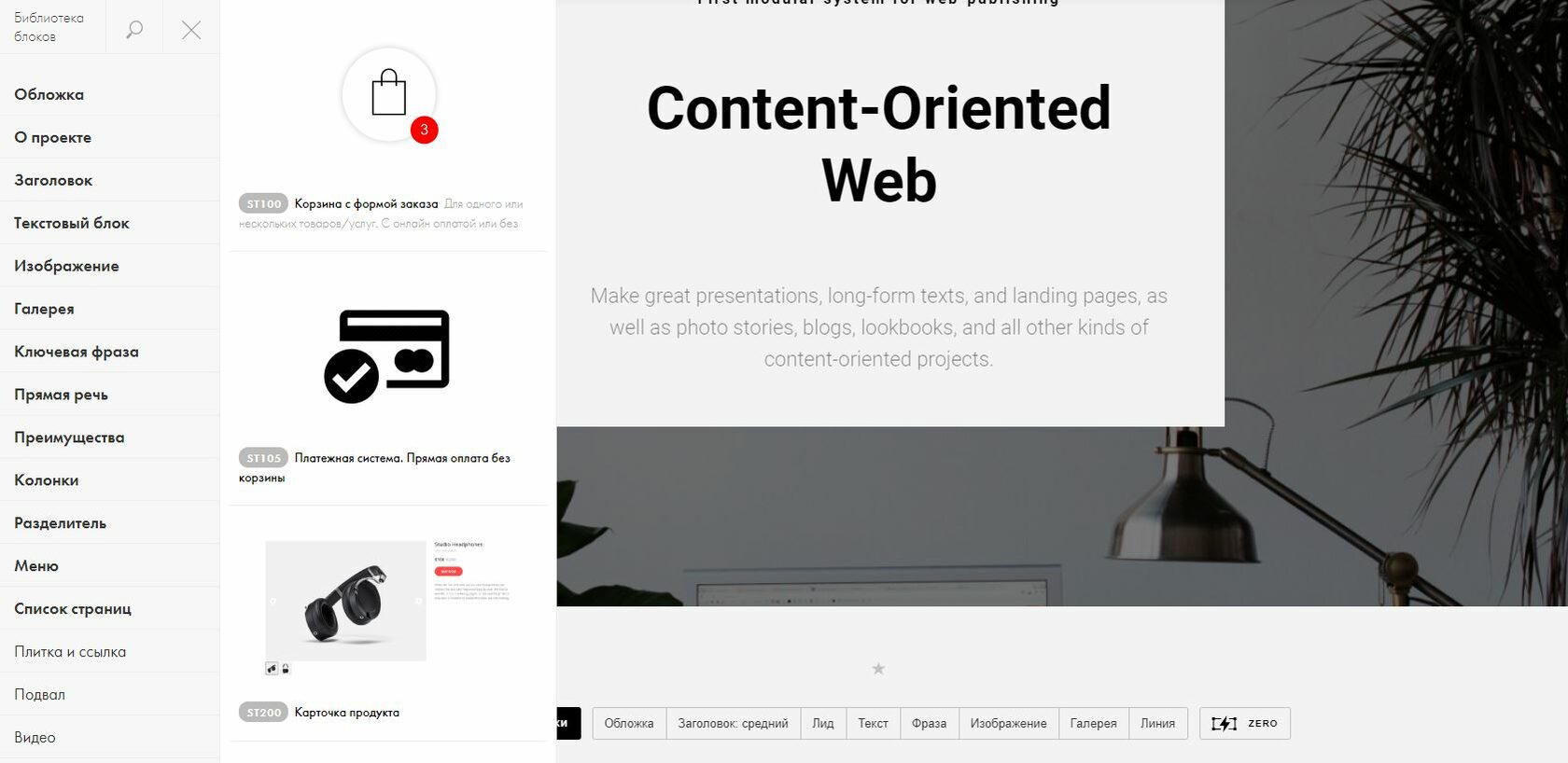
Индивидуальная «Карточка продукта»
Если Вам не нравятся предложенные карточки продуктов, Вы можете сделать карточку товара самостоятельно. Для этого Вы выбираете элемент, заходите в «Контент». В поля «Заголовок» и «Текст» Вы пишете, что Вам нужно. Чтобы появилась кнопка, в поле «Название кнопки» мы пишем, например, «КУПИТЬ». В поле «Ссылка» печатаем следующее:
#order:НазваниеПродукта=ЦенаПродукта:::Image=СсылкаНаКартинку
То есть, например, если Вы хотите продавать стол за 5000 рублей, то пишем: #order:Стол=5000:::Image=СсылкаНаКартинку
#order:НазваниеПродукта=ЦенаПродукта:::Image=СсылкаНаКартинку
То есть, например, если Вы хотите продавать стол за 5000 рублей, то пишем: #order:Стол=5000:::Image=СсылкаНаКартинку

Теперь разберёмся, откуда взять картинку и ссылку на неё. Для того чтобы добавить картинку своего продукта, её сначала нужно загрузить на Тильду. Для этого добавляем абсолютно любой блок, который поддерживает загрузку картинок. Нажимаем «Контент», удаляем изначальную картинку, нажимаем «Загрузить файл», выбираем ранее подготовленную картинку. Мы загрузили картинку и далее нам нужно забрать её URL. Для этого нажимаем на оранжевую ссылку, открываем её в новой вкладке и отсюда копируем её. Не забываем, что нам не нужно, чтобы пользователи видели данный блок, мы его выключаем.

Настройки корзины
По умолчанию, когда мы нажимаем на кнопку «Купить», сразу открывается форма заказа. Если Вы предполагаете, что пользователь будет добавлять в корзину не один, а несколько товаров и только потом переходить в корзину, то можно изменить настройку у блока st100. Нажимаем «Настройки» в блоке и в настройках убираем галочку с чекбокса, которая по умолчанию стоит на «Открывать корзину после выбора товара», и сохраняем.

Можно применить и другие функции корзины. Для этого нажимаем «Дополнительные настройки». В настройках Вы можете:
- выбрать количество дней хранения товара в корзине;
- установить минимальную сумму заказа;
- установить минимальное количество товаров заказе.
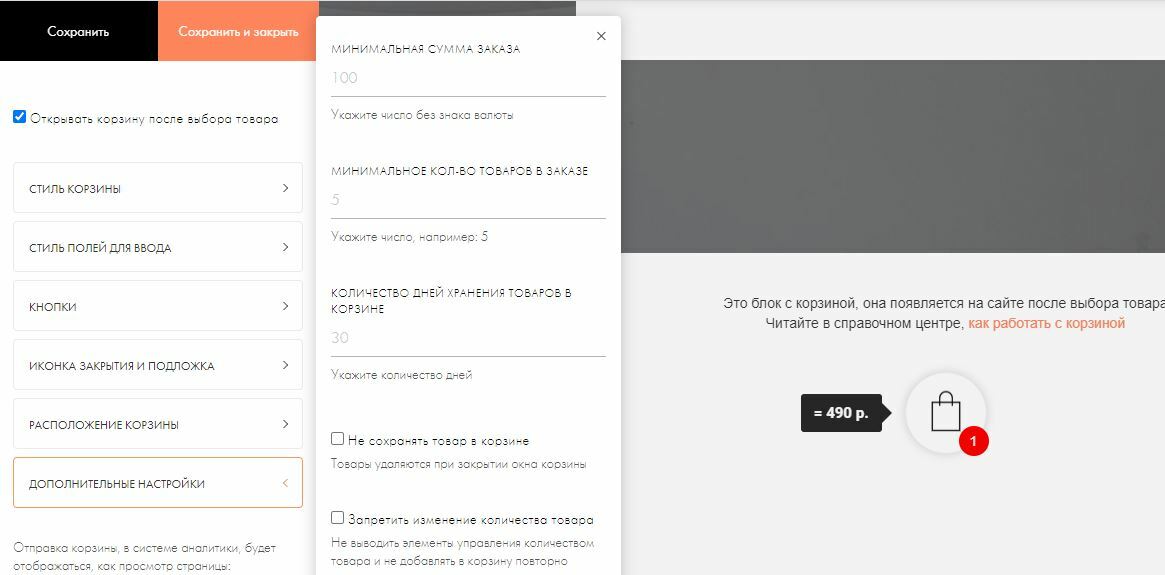
Выбор валюты и платёжной системы
Как выбрать валюту для Вашего магазина? Нажимаем «Настройки сайта», затем выбираем блок «Платёжные системы». Здесь представлен достаточно широкий выбор валют. Также Вы можете указать, где будет стоять знак валюты – справа или слева, выбрать знак десятичного разряда и десятичный формат, а также выбрать платёжные системы. После изменений настроек не забываем нажимать «Сохранить изменения» и «Опубликовать», чтобы эти настройки применились ко всем настройкам Вашего сайта. Если Вам интересна тема платёжных систем, о многих из них Вы можете найти отдельные видео на канале.
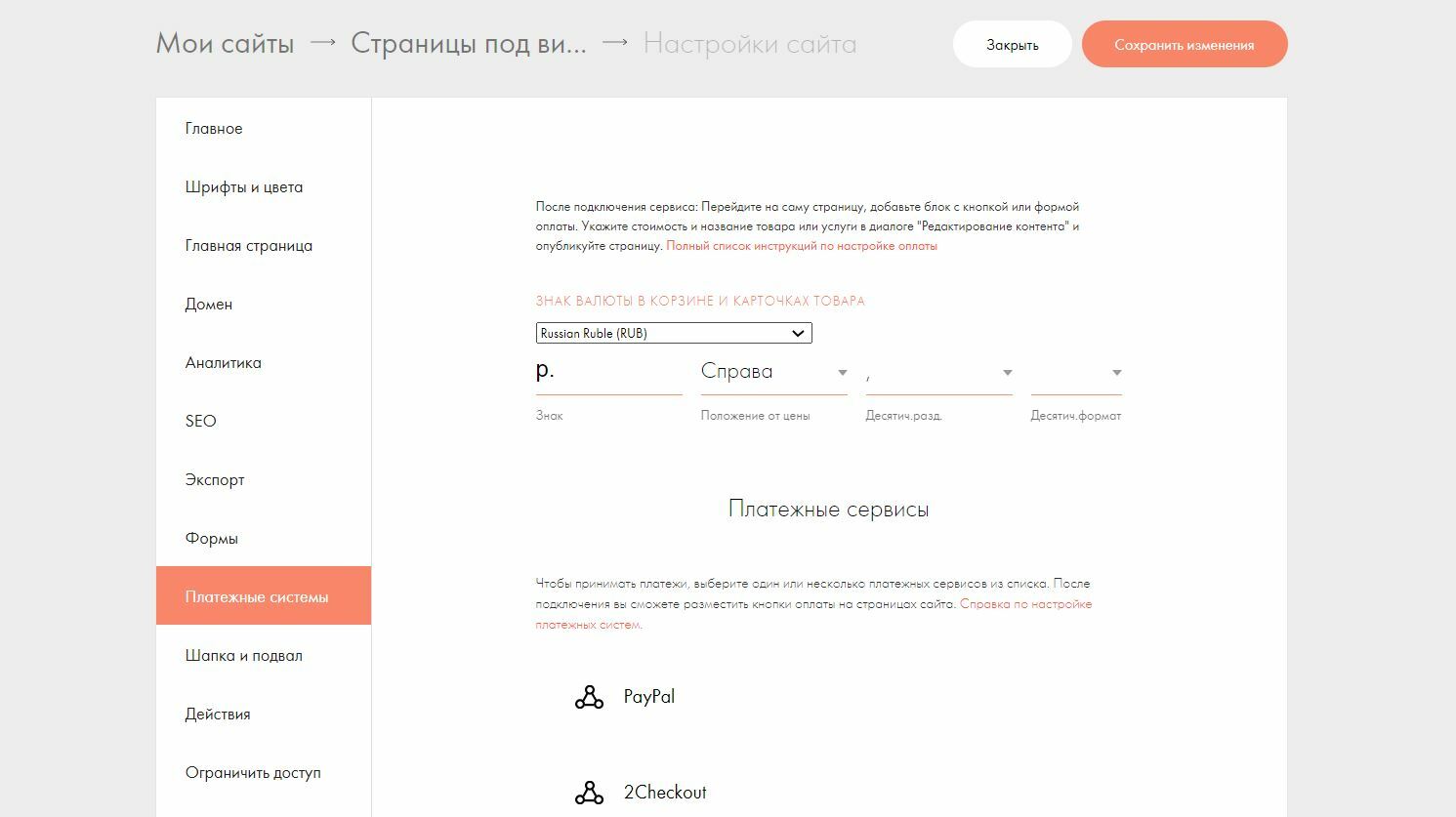
Варианты доставки
Давайте разберёмся, как можно добавить разные варианты доставки – самовызов, Почта России, CDEK или любой другой способ. Открываем блок с корзиной, нажимаем «Контент», добавляем поле ввода типа «Варианты доставки». Пишем подходящие заголовок и подзаголовок. А теперь в окошко «Варианты значения» пишем вариант доставки и её стоимость –это то, что будет видеть клиент, а далее через знак равенства сумму стоимости доставку – только число, которое считает система и добавит в стоимость покупки.

Если Вам понравилась данная статья – ставьте лайк.
Не забывайте, что на канале и на сайте есть очень много полезных материалов. Например, уже снят ролик о функции создания страницы благодарности, который Вы можете посмотреть. Следует упомянуть ещё и о возможности подключения каталога товаров. Это мощный инструмент для конструктора сайтов, с помощью которого Вы можете интегрировать Тильду с какими-то сервисами, например, с Excel. По этой теме тоже есть отдельное видео. Также Вы можете посмотреть видео по работе с SRM-системами.
А если Вы не нашли ответ на интересующий Вас вопрос, то задавайте вопросы в комментариях. Кроме того, Вы можете приобрести курс по работе на Тильде, а также получить услуги по запуску контекстной рекламы, маркетинговому аудиту, а также консультации по маркетингу. Переходите по ссылкам для ознакомления с материалами!
Не забывайте, что на канале и на сайте есть очень много полезных материалов. Например, уже снят ролик о функции создания страницы благодарности, который Вы можете посмотреть. Следует упомянуть ещё и о возможности подключения каталога товаров. Это мощный инструмент для конструктора сайтов, с помощью которого Вы можете интегрировать Тильду с какими-то сервисами, например, с Excel. По этой теме тоже есть отдельное видео. Также Вы можете посмотреть видео по работе с SRM-системами.
А если Вы не нашли ответ на интересующий Вас вопрос, то задавайте вопросы в комментариях. Кроме того, Вы можете приобрести курс по работе на Тильде, а также получить услуги по запуску контекстной рекламы, маркетинговому аудиту, а также консультации по маркетингу. Переходите по ссылкам для ознакомления с материалами!
Эта статья была для Вас полезной?
Добавить комментарий
Понравилась статья? Поделиться с друзьями:
38 ЛайфХаков для конструктора Тильда
Заполните форму ниже↓ и Вы получите список ЛайфХаков, которые помогут найти выход из сложных ситуаций при создании сайта
Контент будет отправлен на указанный e-mail

